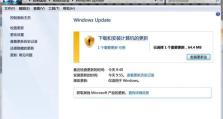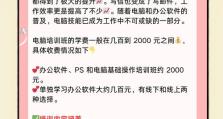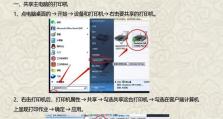组装主机系统的简易教程(从零开始轻松组装属于你的电脑)
组装一台属于自己的主机系统对于许多电脑爱好者来说是一项有趣而充满挑战的任务。本文将为你提供一份简易教程,帮助你了解如何从零开始组装一台属于你的电脑。无论你是新手还是有一定经验的电脑用户,通过本教程,你将能够掌握基本的组装技巧和步骤,从而完成自己的主机系统。
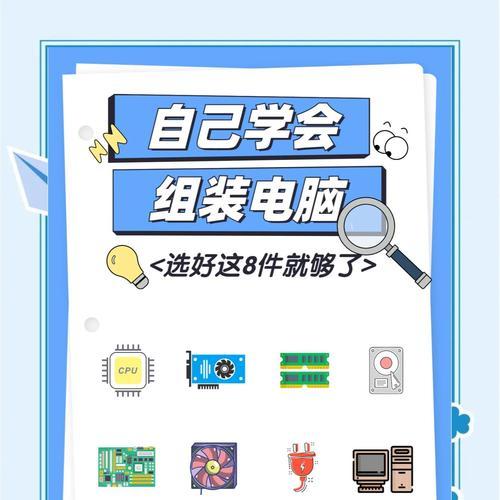
准备工作:选择合适的硬件配置
在开始组装之前,首先需要根据自己的需求和预算选择合适的硬件配置。这包括中央处理器(CPU)、主板、内存、硬盘、显卡等各个部件。关键是确保这些硬件能够相互兼容,以确保系统的稳定性和性能。
准备工作:购买所需的工具和配件
除了硬件配置外,还需要购买一些工具和配件,如螺丝刀、散热剂、电线等。这些工具和配件将在组装过程中起到关键作用,确保组装的顺利进行。

组装前的注意事项:阅读产品说明书和安全须知
在开始组装之前,务必仔细阅读每个硬件部件的产品说明书和安全须知。这些说明书将提供关于硬件安装和连接的重要信息,并确保你能够正确操作。
组装前的注意事项:防静电措施
组装主机系统时,静电可能会对电子元件造成损坏。为了防止静电干扰,应该使用静电防护手环,并确保在组装过程中保持接地状态。
组装步骤:安装主板
将主板放置在工作台上,并根据主板上的孔位将支架固定在主机箱中。轻轻将主板放入主机箱中,并使用螺丝固定住主板。

组装步骤:安装CPU和散热器
根据主板上的CPU插槽类型,将CPU小心地插入插槽中,并轻轻按下确保插紧。涂抹适量的散热剂在CPU表面,并安装散热器。
组装步骤:安装内存
根据主板上的内存插槽类型,将内存插条小心地对准插槽,并轻轻按下确保插紧。重复此步骤,直到安装完所有内存插条。
组装步骤:安装硬盘和光驱
将硬盘和光驱固定在主机箱的合适位置上,并使用螺丝固定住。将SATA数据线和电源线连接到相应的接口上。
组装步骤:安装显卡和其他扩展卡
将显卡小心地插入主板的PCI-E插槽中,并按下确保插紧。如果还有其他扩展卡,如声卡、网卡等,也可以按照相同的步骤安装。
组装步骤:连接电源和数据线
将电源连接线和数据线连接到各个硬件部件上,确保电源线的稳固连接和数据线的正确插入。注意不要过度拉伸电线,以免造成损坏。
组装步骤:整理线缆和清理灰尘
在完成所有连接后,应该整理线缆并确保它们不会阻碍风扇的正常运转。此外,还应该使用压缩气罐清理主机箱内的灰尘,以保持散热效果良好。
组装后的测试和调试
在组装完成后,应该进行系统的测试和调试。确保所有硬件都被正确识别和安装。进行引导测试以确保系统能够正常启动。
常见问题解决方法:电脑无法启动
如果电脑无法启动,可能是由于硬件连接不正确或故障引起的。应该检查所有连接是否牢固,并重新插拔相关硬件以确保它们正确连接。
常见问题解决方法:温度过高或噪音过大
如果电脑在使用过程中温度过高或产生过多噪音,可能是由于散热系统不良引起的。应该检查散热器和风扇是否正常工作,并清理灰尘。
通过本简易教程,你应该已经掌握了组装主机系统的基本技巧和步骤。在组装过程中,一定要耐心细致,确保所有硬件连接正确,从而构建出一台稳定性和性能都良好的个人电脑。如果遇到问题,可以参考产品说明书或寻求专业人士的帮助。祝你组装主机的旅程愉快!